Timecode megjegyzések
Hozzon létre szerkesztői jegyzeteket felvételekhez, felülvizsgálati ülésekhez, visszajelző megbeszélésekhez, eseményekhez, adásokhoz, videostreamekhez vagy bármilyen eseményhez, ahol egyéni időkódra van szüksége. Minden megjegyzés exportálható jelölésként bármely NLE-be (további szerkesztéshez) vagy CSV, PDF, Excel és egyéb formátumba. Csapatával valós időben is együttműködhet egy megosztott Team Event munkamenetben.
Az eszköz alapjai
- Az időkód az első betű beírása után minden egyes megjegyzésnél szünetet tart.
- Minden egyes megjegyzéshez más-más színt választhat. Felhívjuk figyelmét, hogy nem minden jelölőszín érhető el minden szerkesztőprogramban.
- Egy felhasználói munkamenetben egy időkódon belül csak egy megjegyzés engedélyezett.
- Bármikor megváltoztathat vagy törölhet egy megjegyzést.
- A hozzászólások csak a böngésző gyorsítótárában tárolódnak az Ön eszközén a privát munkamenetekben.
- Elindíthat egy esemény munkamenetet másokkal, és ugyanabban a munkamenetben kommentálhat. A hozzászólások a projekt felhő tárhelyén tárolódnak, és az eseményen részt vevők mindannyian láthatják azokat.
- Bármikor létrehozhat egy exportfájlt, és a jegyzeteket különböző formátumokban letöltheti.
Csapat események - Kommentáljon csapatával valós időben
Létrehozhat egy eseményt, és megoszthatja a linket, hogy valós időben együtt kommentálhasson. Akár 100 embert is meghívhat kommentálásra. Az összes hozzászólás letölthető egy exportált fájlban. Saját megjegyzéseit szerkesztheti vagy törölheti. A hozzászólások 8 másodpercenként frissülnek, és egy esemény 24 óra elteltével automatikusan megszűnik. A csapatesemény létrehozásához be kell jelentkeznie, de csak az esemény házigazdájának van szüksége fiókra. Új esemény létrehozásához nyissa meg a "Csapatesemény" menüt.
Jelző neve
Minden egyes megjegyzéshez beállíthat egy jelölő nevet. A jelölő neve mező opcionális érték, és a beállításokban aktiválható. A mező előre kitölthető, hogy például minden egyes bejegyzéshez fix nevet lehessen beállítani.
Gyors megjegyzés gombok
A gyors megjegyzés gombokkal elkészítheti a megjegyzéseket, és egy gombbal kiválthatja azokat. Ez lehetővé teszi a gyakran ismétlődő megjegyzések gyorsabb beírását. Minden egyes gombhoz meghatározhat egy jelölőszínt, egy jelölőnevet és egy jelölőkommentárt.
Késleltetéssel kommentáljon egy folyamot
Ha egy késleltetett videófolyamot szeretne kommentálni, akkor ebben az eszközben beállíthatja a késleltetést képkockákban vagy másodpercekben. A megjegyzések ezután a bemenet tényleges időkódjával, de a késleltetésre vonatkozó technikai megjegyzéssel együtt kerülnek elmentésre. Exportáláskor a timecode az időkülönbséggel együtt kerül átalakításra.
Timecode
Testre szabhatja az időkódot és megváltoztathatja a kezdési időpontot. Csapatüléseknél az időkódot a házigazda vezérli és kezeli.
Markerek törlése
A jelölések egyenként vagy egyszerre törölhetők. A jelölések törlése nem vonható vissza.
Teljes képernyő
Az eszköznek van egy optimalizált, teljes képernyős változata, amely a menüben érhető el.
Hotkeys
You can use hotkeys to trigger events:
- CTRL + ALT + D = Repeat last comment
- CTRL + ALT + L = Repeat last comment
- CTRL + ALT + F = Toogle fullscreen
- CTRL + ALT + R = Manual comment refresh (only in offline sessions)
You can also use hotkeys to trigger keys. Activate "advanced settings" in the Buttons menu to define these hotkeys.
Instead of ALT you can also use SHIFT for all hotkeys: CTRL + SHIFT + Letter
- CTRL + ALT + 1 => 9
- CTRL + ALT + 0
- CTRL + ALT + F1 => F12
- CTRL + ALT + A
- CTRL + ALT + B
- CTRL + ALT + C
- CTRL + ALT + E
- CTRL + ALT + G
- CTRL + ALT + H
- CTRL + ALT + I
- CTRL + ALT + J
- CTRL + ALT + K
- CTRL + ALT + L
- CTRL + ALT + M
- CTRL + ALT + N
- CTRL + ALT + O
- CTRL + ALT + P
- CTRL + ALT + Q
- CTRL + ALT + R
- CTRL + ALT + S
- CTRL + ALT + T
- CTRL + ALT + U
- CTRL + ALT + V
- CTRL + ALT + W
- CTRL + ALT + X
- CTRL + ALT + Y
- CTRL + ALT + Z
Elgato Stream Deck Support
Here is how you can define Hotkeys in Stream Deck: https://help.elgato.com/hc/en-us/articles/10870947641741-Elgato-Stream-Deck-Hotkeys
Exportálás
A jelölések bármikor exportálhatók különböző jelölési formátumokba. Például átalakíthatók és közvetlenül importálhatók az Adobe Premiere Pro, az Avid Media Composer, az Apple Final Cut Pro vagy a Blackmagic DaVinci Resolve szerkesztési szekvenciájába. Alternatív megoldásként exportálhatja PDF formátumba egyéni oszlopokkal és saját logóval, vagy olyan formátumokba, mint a CSV, az Excel vagy a Google Sheets.
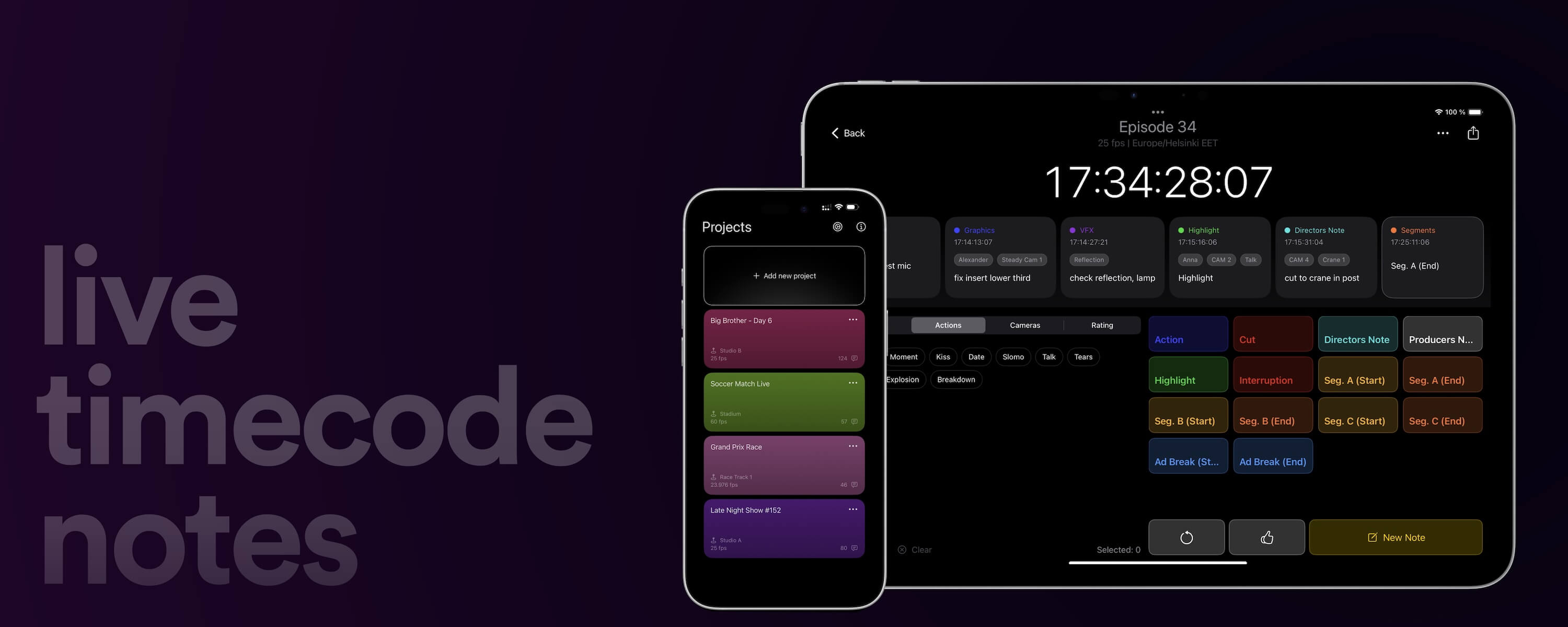
Használja az élő Timecode Note naplózót offline a natív iOS és MacOS alkalmazásunkkal. Újratervezett és mobilra optimalizált.
Learn moreAutomatizálja munkafolyamatait API-nkkal
Akár fejlesztő vagy, akár csak több folyamatot szeretnél automatizálni olyan eszközökkel, mint a Zapier vagy a Make, API-nk segítségével könnyen integrálhatod ezt az eszközt a munkafolyamatokba. Az API dokumentációnkban többet megtudhat a REST API integrálásáról.
API dokumentáció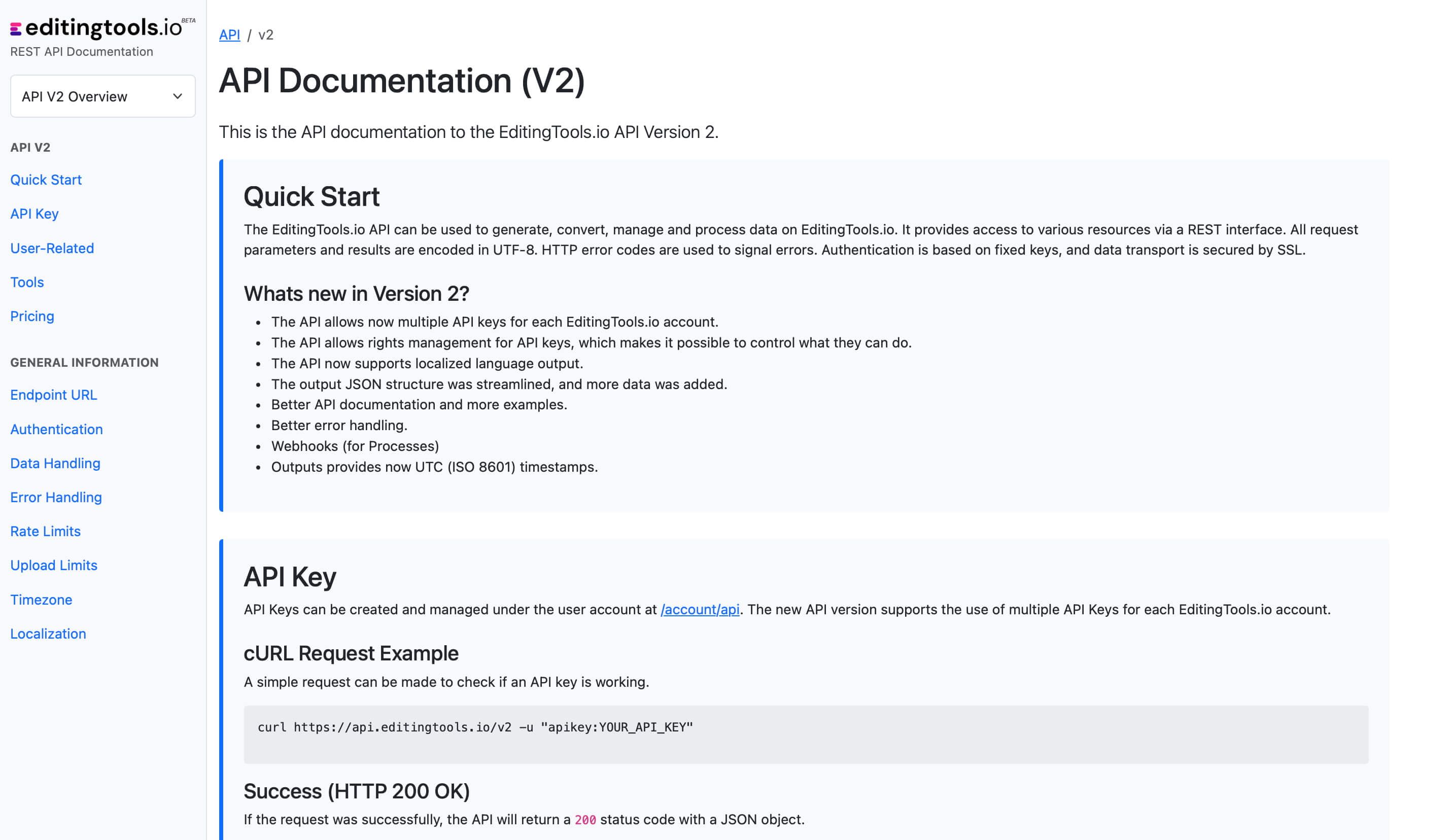
Get more with Pro
If you need to create more team events, you will need a Pro account. This also enables you to create more comments and access to many other tools and features.
Check out all Pro Features| Free | Pro Users |
|---|---|
| up to 5 team projects | No project limit |
| up to 500 notes | No notes limit |
Tags
Recording Tools CSV MIDI PTX ProTools - Session Info as Text (.txt) Free Tools Adobe Premiere Pro Avid Media Composer Avid Pro Tools ByteDance CapeCut DaVinci Resolve Final Cut Pro
